 Existe muitos conteúdos que os utilizadores normalmente utilizam que em certos países estão condicionados a licenças que, por conseguinte, exigem pagamentos para as utilizar. Ora, como o Ubuntu é um sistema operativo 100% livre, então ele não pode trazer já instalados esses conteúdos (que normalmente são de multimédia: mp3, wma, divx, entre muitos outros), caso contrário, em certos países não seria livre e a sua distribuição livre torná-lo-ia ilegal. Sendo assim, como é já costume neste site, explica-se neste artigo como pode ter o seu Ubuntu compatível com praticamente todos os formatos multimédia existentes no mundo! Para além disso, depois de ler e executar o que é referido neste artigo, o seu Ubuntu ainda será compatível com mais formatos que os de vídeo e de som, nomeadamente com formatos de compactação (zip, rar, 7z), com o Java e Flash instalados e ainda, se quiser, aplicações muito importantes para reprodução de multimédia, por exemplo o muito conhecido VLC.
Existe muitos conteúdos que os utilizadores normalmente utilizam que em certos países estão condicionados a licenças que, por conseguinte, exigem pagamentos para as utilizar. Ora, como o Ubuntu é um sistema operativo 100% livre, então ele não pode trazer já instalados esses conteúdos (que normalmente são de multimédia: mp3, wma, divx, entre muitos outros), caso contrário, em certos países não seria livre e a sua distribuição livre torná-lo-ia ilegal. Sendo assim, como é já costume neste site, explica-se neste artigo como pode ter o seu Ubuntu compatível com praticamente todos os formatos multimédia existentes no mundo! Para além disso, depois de ler e executar o que é referido neste artigo, o seu Ubuntu ainda será compatível com mais formatos que os de vídeo e de som, nomeadamente com formatos de compactação (zip, rar, 7z), com o Java e Flash instalados e ainda, se quiser, aplicações muito importantes para reprodução de multimédia, por exemplo o muito conhecido VLC.
Como é sabido, o site Ubuntued, tem apresentado sempre um artigo sobre Multimédia para cada versão nova do Ubuntu. Ora, a cada nova versão desse artigo, ele é melhorado. Então, através de toda ajuda dos utilizadores do Ubuntued, o artigo vai sendo cada vez mais completo e, na minha opinião mais compacto. O facto de ser ser mais compacto não significa que tenha menos compatibilidades, apenas faz-se uso de dependências de pacotes que instalam automaticamente todos os outros que eram referidos em artigos anteriores e que agora não estão à vista neste artigo.
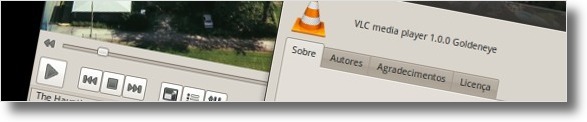
Para além dessa compactação de pacotes a instalar, ainda existe outra novidade neste artigo. Outrora a instalação era constituída por todas as recomendações de utilizadores experientes de forma a que os utilizadores menos experientes ficassem com os programas instalados e os fossem descobrindo. No entanto, essa opção viu-se um pouco errada, pois os utilizadores mais experientes e com os seus próprios gostos, preferiam escolher os programas preferidos ao invés dos referenciados no artigo. Sendo assim, este artigo também terá uma pequena diferença em relação aos anteriores: terá a instalação os pacotes dos codec‘s separada da instalação dos pacotes dos programas reprodutores de multimédia.
Então, este artigo terá uma disposição um pouco diferente mas no geral é igual à disposição dos artigos anteriores. Ou seja, a seguir explica-se a instalação de cada conjunto de pacotes conforme a sua área; de seguida, noutra secção, mostra-se uma forma de instalar todos os conteúdos de uma só vez de forma a evitar ter demasiado trabalho na instalação destes pacotes (como acontece com os artigos anteriores, esta opção instala tudo o que é aconselhável por mim, o que pode ser conflituoso com alguns utilizadores que têm outras preferências aplicacionais); e, por fim, apresenta-se uma outra secção que apresenta uma solução minimalista que instala apenas os pacotes para as compatibilidades mais conhecidas (em princípio, esta solução será satisfatória para praticamente qualquer utilizador) .
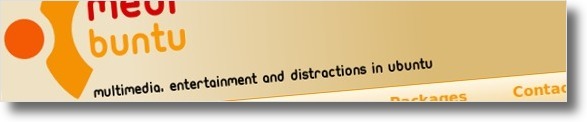
Adicione o repositório Medibuntu
Alguns pacotes, devido às suas licenças não podem estar presentes nem no CD do Ubuntu nem nos seus repositórios. Para esses pacotes, que permitem reproduzir por exemplo DVDs de outros países, existe um repositório chamado Medibuntu. Assim, para tornar a instalação dos pacotes a abaixo possível, o utilizador precisa de instalar este repositório. A instalação é muito simples e está descrita neste artigo:
Instalação dos pacotes multimédia
A instalação referida nesta secção está repartida por partes conforme a área em que as aplicações se enquadram. Assim, conforme as suas necessidades, deverá instalar os pacotes. De salientar que se quiser, como eu, ter todos esses pacotes instalados automaticamente de forma a ter o seu Ubuntu totalmente compatível com os mais variados formatos multimédia, recomendo que instale da maneira explicada na secção a seguir, intitulada “Instalação de todos os pacotes multimédia“.
Pacotes de Som e Vídeo
Os pacotes seguintes tornam o seu Ubuntu compatível com praticamente todos os formatos de vídeo e som. Para além disso, derivado a algumas dependências, ainda instala alguns pacotes que nada têm a ver com vídeo e som, por exemplo um descompactador e pacotes de Flash.
Pacotes de compactação e descompactação de ficheiros
Nesta parte da instalação de pacotes, recomendo vivamente a instalar estes pacotes pois nunca se sabe quando será preciso descompactar algum ficheiro de um formato mais desconhecido. Por exemplo, o formato 7z, não é muito utilizado, no entanto, é um formato de qualidade muito boa que permite compactar muito melhor os ficheiros. Ora, se por acaso receber um ficheiro deste tipo, precisará de ter o seu Ubuntu compatível para o descompactar, caso contrário, não terá acesso aos ficheiros que estão no interior desse ficheiro. Sendo assim, copie para o terminal a linha seguinte, para instalar os pacotes que permitirão ter o seu Ubuntu o mais compatível possível em termos de formatos de compactação de ficheiros:
Pacotes para instalar Java e Flash
Nesta altura, se instalou os pacotes de Som e Vídeo, em princípio já tem o Flash instalado e um Java open-source também instalado. No entanto, este último não funciona na perfeição e em certas aplicações dá problemas que as tornam impossíveis de utilizar. Por isso, recomendo que instale o Java original, da Sun.
Aplicações para reprodução dos formatos multimédia
Nesta pequena parte desta secção apresenta-se apenas duas aplicações que recomendo a utilizar. A primeira é o programa VLC que na minha opinião é sem dúvida a melhor aplicação para reprodução de vídeos. A segunda aplicação é o Audacious, um programa muito semelhante ao Winamp que na minha opinião é muito importante para quando quer reproduzir um ficheiro ou outro. Para todos os outros casos, o melhor é utilizar um reprodutor de músicas com uma biblioteca própria para gestão de música.
Instalação de todos os pacotes multimédia
Esta secção é especial para todos utilizadores que não querem ter trabalho a instalar cada parte da secção anterior. Esta secção contém um conjunto de pacotes que depois de instalados tornam o seu Ubuntu compatível com uma enorme quantidade de formatos multimédia. Como existem muitos utilizadores que não gostam de certos programas que recomendo, nesta secção apresento dois conjuntos de pacotes: o primeiro contém apenas pacotes de compatibilidade de formatos (codec’s) e o segundo contém, para além desses, programas de reprodução de multimédia o VLC e o Audacious (igual ao Winamp).
Assim, se apenas quer instalar os pacotes de codec‘s escreva o seguinte no terminal:
Caso prefira seguir as minhas recomendações e de aplicações, copie o seguinte para o terminal para ter todos os pacotes de compatibilidade de formatos e mais algumas aplicações excelentes de reprodução de ficheiros.
Instalação minimalista
Esta dica é apenas para os utilizadores que preferem instalações minimalistas, ou seja, apenas instala os pacotes mais utilizados que tornam o Ubuntu compatível só com os formatos mais conhecidos, descartando os menos utilizados. Na minha opinião, que se baseia na lei de Murphy, esta dica não deve ser seguida pois um dia você vai precisar e não vai ter o seu Ubuntu compatível. No entanto, se preferir, basta escrever o seguinte no terminal:
Depois de instalar através deste método, o seu Ubuntu ficará compatível com os vários formatos de música (mp3, wma…), formatos de vídeo mais conhecidos, formatos de compactação ZIP e RAR e Java e Flash instalados.
A complexidade de um artigo deste tipo é enorme pois é sempre muito difícil fazer algo que “agrade tanto a Gregos como a Troianos”. Por isso, pedia a todos os utilizadores que exprimissem a sua opinião relativamente a este novo formato de artigo sobre Multimédia.









Pessoal, antes de iniciar a instalação destes aplicativos preciso que o ubuntu 10.04 navegue na internet.
Meu acesso é pela banda larga 3g da claro com o modem sony ericsson md300.
Como faço para o ubuntu reconhecê-lo?
Parabéns pelo Site, sempre me ajuda em minhas instalações do Ubuntu, tanto para meus pc’s quanto para de clientes!
Obrigado!!
Melhor Site/Blog/Fórum sobre Ubuntu que eu já tive oportunidade de visitar. Sanei várias dúvidas e aprendi muito.
Parabéns pela dedicação do mantenedor do site, continue fazendo esse trabalho. Estamos juntos na luta pela causa do Software Livre!
Excelente tutorial! Para quem, como eu, dá os primeiros passos no fantástico mundo do ubuntu estas recomendações valem ouro.
Gostava só de deixar uma sugestão: adicionar a informação que para se clicar no OK para aceitar o License Agreement do Java se tem de usar o TAB.
Aff galera vacilo meu erra só ir no central de programas do Ubuntu e instalar os pacotes que apareceram depois desse tutorial!Uma pasta chamada medibuntu tudo funcionando normal agora muito obrigado pelo tutorial!
Boa noite colega! Comecei a usar o Linux esses dias e não estou conseguindo reproduzir musicas no formato wma, fiz o tutorial completo que você ensinou mais não reproduziu o wma, segundo os quando vejo vídeos em flash eles travam a pagina! Se alguém poder me ajudar com esse problema agradeço! Na instalação dos pacotes não deu erro só fala que existe 4 pacotes não atualizados, meu sistema x64, os arquivos que estou tentando reproduzir em wma e em surround 5.1 tem alguma diferença no codec que reproduz ele!? Muito Obrigado pela atenção e uma boa noite!
Bom dia,
Comecei no mundo Ubuntu hoje rsrsrsrsr, instalei e navegando descobri esse blog na internet, Simplismente fantastico o melhor blog que eu já vi sobre um sitema operacional. Muito elucidativo, explicativo, realmente demais, virei fã legal. Agora nesse momento to personalizando o meu Ubuntu, Acredito que com um tempo razoavel de aprendizagem sobre o linux , seus comandos sua estrutura poderia a vir a contribuir com a comunidade.
Um abraço a todos e viva o free.
Esqueci de falar que meu processador e o Ubuntu é de 64bits
Eu coloquei o comando e deu erro se repetindo em umas 8 linhas: PS.: quando mandei rodar a primeira vez tinha esquecido de colocar o comando faad(ñ sei se foi por isso) segue o erro:
‘E:Linha mal formada 54 no arquivo de fontes /etc/apt/sources.list (análise de distribuição), E:A lista de fontes não pode ser lida.’
e agora quando vou no gerenciador de atualizações ocorre o seguinte:
Não foi possível inicializar as informações do pacote
Um problema impossível de se resolver ocorreu enquanto inicializava as informações do pacote.
Por favor relate este erro do pacote ‘update-manager’ e inclua a seguinte mensagem de erro:
‘E:Linha mal formada 54 no arquivo de fontes /etc/apt/sources.list (análise de distribuição), E:A lista de fontes não pode ser lida.’
Audacious era o player que eu estava procurando !
Simplesmente Gênial!
É graças a pessoas como você que temos usuários tão ativos de linux hj em dia!
Agradeço pelo tópico!
Abraços!
Olá Bruno,
Ainda bem que já resolveu o seu problema, agora já poderá usufruir em pleno da navegação em Linux :]
Agora já sabe, da próxima vez que algum problema/dúvida deste tipo surgir, terá de especificar qual o CPU que tem, se de 32 ou 64 bit. Já que nem todos os programas escritos para 32 funcionam em 64 bit. Isso deve-se ao facto do programa usar funções restritas ao processador de 32 bit que o de 64 não possui.
Cumprimentos,
Luís Cardoso
Olá Luis e Kleber,
Venho agradecer a vocês pela atenção e informações. Há 4 dias estou penando para fazer esse flash funcionar em meu sistema e finalmente consegui… depois de algumas pesquisas fui conectando as informações e vi que meu processador é 64bit então desinstalei os plugins que tinha instalado antes e segui as instruções do Kleber para o plugin 64bit…agora esta tudo funcionando. Show de Bola!!! Muito obrigado mais uma vez!
Olá Luis,
Muito obrigado pela sua atenção. Antes de receber sua resposta através do Firefox instalei o Gnash, a partir daí parou de dar a msg dizendo que era necessário instalar um plugin, mas a janela do vídeo, por exemplo no youtube, abre e dá a mensagem “An error occurred. Please try again later.” E o no Vimeo nem abre a janela do video, fica tudo branco.
Então recebi a sua resposta e executei o comando como você falou, não tive nenhum erro na instalação do pacote, mesmo assim o problema persiste. Andei lendo alguma coisa em outros foruns na internet, será que isto tem a ver com meu computador ser 64 bit???
Olá Bruno,
Experimente reiniciar pc e depois testar o Firefox novamente, se o problema persistir, volte a executar o seguinte:
sudo aptitude install flashplugin-nonfree sun-java6-fonts sun-java6-jre sun-java6-plugin
Depois disto feche o Firefox para que ele actualize a configuração do plugin na próxima abertura. Verifique após o fecho se não ficou nenhum processo do Firefox em execução, para tal poderá dirigir-se a Sistema→Administração→Monitor de Sistema. Veja se consta algum processo relativo ao Firefox e termine esse processo. De seguida abra o Firefox e tente novamente.
Nota: Verifique se ocorreu algum erro durante a instalação de algum pacote.
Cumprimentos,
Luís Cardoso
[...] (medibuntu) $ sudo add-apt-repository ppa:ubuntu-wine/ppa && sudo apt-get update (wine) Recomendo o artigo do Ubuntued para instalação de excelentes pacotes de codecs para a reprodução… 3 – Instale o repositório do Ubuntu games: $ sudo su – [insira a senha do seu [...]
Olá, gostaria de agradecer pelo tutorial, realmente muito bom e fácil de entender e executar. Infelizmente no meu caso continuo com problemas para abrir flash nos sites na internet… mesmo depois de instalar os pacotes deste tutorial quando entro em algum site com um recurso em flash aparece no Firefox aquela msg dizendo que preciso instalar um plugin… daí na lista de plugins aparecem 3, flash, gnash e swfdec, mas por exemplo se seleciono o flashplayer ele diz que já está instalado. Sou um novato no linux, mas um entusiasta, estou muito empolgado com o sistema e gostaria de fazer ele rodar direitinho para migrar de vez para o linux.
[...] Tal como é referido no início do artigo, o Ubuntu quando instalado de raiz, não contém uma série de funcionalidades que são importantes no dia-a-dia de um utilizador normal. Uma das falhas maiores do Ubuntu é referente à ausência de pacotes que, por serem licenciados, não podem ser incluídos no Ubuntu. Ora, essa falha inclui codec’s para reprodução de alguns formatos de som e vídeo, nomeadamente mp3, wma, e divX, inclui pacotes de descompactação de ficheiros, Java e Flash, entre outros. Ora, todos esses pacotes podem ser facilmente instalados através de uma linha do terminal. Toda a informação referente a esses pacotes, pode ser encontrada no artigo seguinte: Multimédia no Ubuntu Lucid Lynx [...]
Parabens o blog esta otimo!
Alguem sabe como faco para sincronizar videos para iphone com ubuntu?
Prezado Cláudio, em primeiro lugar gostaria de agradecer pelas dicas pois passei a utilizar o Ubuntu a pouco tempo e suas dicas estão me ajudando bastante. Nunca mais volto a usar windows. Cara eu gostaria de saber como eu faço para instalar skins no amarok. Pois tenho pesquisado bastante e não consegui encontrar algo claro sobre este assunto. Atenciosamente, Adriano.
Parabens pelo site, queria que vc me ajudasse, tenho arquivos em mp4, quero transforma-los para assistir no meu dvd. Me indique um programa para fazer conversão.
Meu caro,
Parabéns pelo sitio.
Pode me ajudar?Não estou conseguindo instalar o ubuntu 9.10 no meu note. O 9.04 eu conseguia….agora nesse…depois de fazer tudo… pra iniciar ele fica passando letras rapidamente….
o que fiz de errado?
Um grande abraço!
Por opção própria entrei no mundo do Ubuntu faz três dias atrás. Não imaginava que seria assim tão agradável. Tenho algum conhecimento do sistema WinXP com o qual sempre trabalhei. Mas comecei a achar injusto que eu estivesse a ganhar dinheiro utilizando programas pirateados do Windows. Só dei de conta disto no dia em que tive que comprar um programa para fazer paginas na net, percebendo que a pirataria não era nada bom principalmente se eu fosse o autor do programa. Total, aqui parece que é tudo para o bem da “comunidade” e dou as minhas felicitações a quem dirige este sitio, que é de muitíssima utilidade para quem está a começar do zero.
Obrigado a todos voces!
Cara muito prático e rápido feito caldo de cana.
Parabéns mesmo, eu acho que os usuários avançados do Ubuntu deveriam lembrar que várias pessoas estão iniciando no ubuntu e por posts assim. Entende, eu até hoje estou procurando uma solução para o VIRTUALBOX para usar USB , como instalar o Ubuntu no VIRTUALBOX porque andei lendo que tem que criar um login e tal aff velho. Pode até ser uma coisa fácil mais pra mim tá super complexo.
Mais valeu ai cara!
De início, usei o Fedora por cerca de um ano. Por informações de amigos, mudei para o Ubuntu ha 3 anos e – aleluia! – descobri a distro ideal! Valeu o artigo, amigo!
Sou utilizador Ubuntu desde as primeiras versoes, e desde que descobri este site que encontro a soluçao para muitas duvidas. Felicitaçoes e continuem porque é excelente
Excelente artigo!
Vai já para os favoritos para orientar os meus amigos que costumam ter problemas na fase inicial do uso do Ubuntu ;)
Penso que o artigo está muito completo e, ao mesmo tempo, sintético, só com o essencial.
Também considero o Mplayer imprescindível, mas acho que o VLC é uma boa escolha para utilizadores iniciantes porque penso que é mais fácil de configurar (mas o Mplayer é mais completo, na minha opinião). E o Audacious2 é uma óptima escolha, também o uso.
Mais uma vez parabéns. Já venho acompanhando o blog há algum tempo e acho que tem muita qualidade!
OLá!
Sou novato aqui, mas gostei muito do artigo e gostaria
de deixar meus parabéns!
[...] de assistir vídeos, filmes e ouvir músicas. É muito importante fazer a instalação dos pacotes Multimédia no Ubuntu 10.04. Se você precisa de rodar aplicações do Windows no Linux, indico a instalação do [...]
Cara.. Vc eh O Cara!!!
Muito bom este post… sempre eh bom aniciativas assim para facilitar a vida de nós mortais..
Obrigado
Eu acho mais simples ir na central de programas e instalar o Ubuntu restricted extras.
.-= Felipe´s last blog ..malkavfelipe: Hoje fui la na biblioteca da unisinos e encontrei alguns livros de #RPG, dentre eles O Senhor dos Aneis RPG.Ta aqui comigo e parece legal =) =-.
Não consegui instalar o sun-java, ele diz não encontrar nenhuma versão candidata, para não estar no repositório, vc saberia o repositório onde esta o java da sun?
Opa valeu =D ..eu sempre ia instalando conforme a necessidade..mas como vc disse um dia vc acaba precisando de todos, e nada melhor do que telos instalados devidamente durante a configuração do SO..
vlw (CRTL+D no seu blog XD)
Gostei bastante do artigo, do visual dele, e o do visual do Blog.
Parabéns!
Mais um bom artigo para enriquecer ainda mais o Ubuntu ! Vlw !
Olá Kleber,
Muito obrigado pelo seu comentário. Estes comentários, como o seu, são muito importantes pois permitem melhorar os artigos tornando-os mais completos e por isso mais importantes para todos os utilizadores iniciantes, ou não, que precisem deste tipo de dicas.
Relativamente às suas dicas, hoje à noite irei fazer as devidas modificações no artigo! Neste momento não tenho tempo…
Acerca dos seus pontos, o gstreamer é instalado por dependência do pacote Ubuntu-restricted-extras que é instalado por dependência do pacote non-free-codecs. Ou seja, tal como referi no artigo, apesar de pequeno, tem na mesma praticamente todos os pacotes dos outros artigos multimedia feitos anteriormente. Relativamente ao flash, como não tem um sistema de 64Bits, não sabia que havia esse problema, por isso irei tratar disso depois. Quanto ao Mplayer, normalmente costumo pô-lo neste artigo, no entanto, achei-o um pouco redundante visto que era instalado também o VLC. Mas como você já não é o único a dizer que também gosta do Mplayer irei adicioná-lo. Relativamente ao vdpau, não tenho qualquer conhecimento sobre esse pacote, por isso, vou averiguar e depois direi qualquer coisa!
Mais uma vez, obrigado pelo comentário,
Abraço.
Olá Denilson,
Exactamente para os utilizadores como você, fiz este artigo com esta organização! No meu entender, ter estes pacotes a mais, não faz praticamente diferença em termos negativos. Como em certas ocasiões pode haver vantagens, eu recomendo o dito “pacotão” :D
Olá Bruno Segui e leleu_devil,
Obrigado pelo comentário.
Olá ze,
Realmente tem razão! Quando tiver tempo farei exactamente isso!! Obrigado pela dica!
Olá Ivo N.,
Essa também é uma opção bastante credível. No entanto, e claro é a minha opinião, eu dou preferência ao VLC. Mas atenção, não se esqueça que este artigo contém pacotes não só para ficheiros de vídeo e som! Contém também pacotes por exemplo para descompactar ficheiros.
Abraços e obrigado pelos comentários!
Legal o artigo, mas acho que algumas idéias poderiam ser acrescentadas para torná-lo mais completo, como:
1. Poderia acrescentar as opções de aceleração via Hardware (como o vdpau em placas NVidia)
2. Acho que o MPlayer deve sempre ser citado como uma ótima opção
3. Um dos grandes problemas que tenho com o vlc é o seu fraco suporte a legendas (essencial para mim).
4. Acho que se o objetivo é o de todas as aplicações gnome terem acesso a esses codecs, seria bom instalar os codecs “gstreamer”, o que faz com que vários players (inclusive o totem) possam reproduzir esses arquívos e de quebra todos tenham thumbnail (ou prévia) no nautilus.
5. Com relação ao flash, esse que tem no repositório do ubuntu é de 32 bits, para quem tem um sistema 64 bits (meu caso) é recomendado instalar o player nativo de 64 bits.
Esse PPA tem o flash 64 bits atualizado:
https://launchpad.net/~sevenmachines/+archive/flash
No caso para instalar ficaria assim:
sudo add-apt-repository ppa:sevenmachines/flash
sudo apt-get update
sudo apt-get install flashplugin64-nonfree
————
Essa é só minha opinião sobre as dicas que acho que seriam interessantes de se acrescentar nesse artigo e não uma crítica sobre o formato do artigo que eu achei muito bom e muito fácil.
Eu utiliso apenas o MPlayer, ele é o mais leve e fácil de mexer e configurar…
Além de ter todas as opções de Formato de Tela…
Com o novo Ubuntu 10.04 têm que alterar a class=”terminal” para o novo esquema de cores :D
=D
excelente o artigo.
Ótima dica.
Não costumo instalar alguns codecs dessa lista, mas é interessante ter um “pacotão” de codecs pra não se preocupar com nada.
[...] This post was mentioned on Twitter by Planet Ubuntu Brasil, Planet Ubuntu Brasil, eliazerk, vsvsbr, Daniel Muntaner and others. Daniel Muntaner said: Ubuntu em Portugues: Multimédia no Ubuntu Lucid Lynx http://ow.ly/17b2nw [...]
Qual a diferença desse método para os codes instalados com: “sudo apt-get install ubuntu-restricted-extras”?
Olá Sergio,
Por exemplo, o non-free-codecs instala as w32codecs (codecs para reproduzir vídeos que não têm descodificador open-source). Já os outros pacotes de compressão de ficheiros, aparte do zip e do rar, se instalar apenas da maneira minimalista, não vai puder descompactar 7z, entre outros formatos, bem como criar ficheiros RAR. Também está incluído Java da Sun, que não vem nesse pacote e também estão incluídos pacotes para visualização de DVD’s encriptados que também vêm incluídos no ubuntu-restricted-extras. Existem ainda outros pacotes para compatibilidades de ficheiros menos importantes. Claro que se não lhe interessa estes pormenores, se calhar o melhor é instalar ou esse mesmo pacote que referiu ou a maneira minimalista, que praticamente é o mesmo!
Abraço.
Você diz apresentar “dois conjuntos de pacotes: o primeiro contém apenas pacotes de compatibilidade de formatos (codec’s) e o segundo contém, para além desses, programas de reprodução de multimédia”.
Mas, na verdade, acabou repetindo o mesmo conjunto… (mesma linha de comando) :)
.-= Rodrigo Miguel´s last blog ..Light-themes (Ambiance e Radiance) no Debian =-.
Olá Rodrigo,
Obrigado pelo reparo, corrigido! Já agora, o que achou da nova organização deste artigo?
Abraço.
Olá Eric,
Obrigado pelo comentário.
Olá David Castro,
Na minha opinião, deve-se ter o computador preparado para tudo, afinal estes pacotes extra têm apenas alguns MB a mais que a outra opção e em termos de funcionalidades é uma diferença bem superior. Por isso, creio que a melhor opção é ter todos os pacotes instalados para que sempre que tiver algum formato menos conhecido não tenha problemas e trabalhar com ele.
Obrigado pelo comentário acerca do formato!
Abraços.
claudio, eu prefiro a ultima opção. eu acho que não é preciso tantas compatibilidades para as pessoas normais…
relativamente ao formato, perfeitamente completo como sempre, parabens!!
Sempre bons artigos, aguardo o envio do script para as imagens.
.-= Laudeci Oliveira “Pretto”´s last blog ..Fim do suporte ao Ubuntu 8.10 =-.
Blz !! valeu cara!